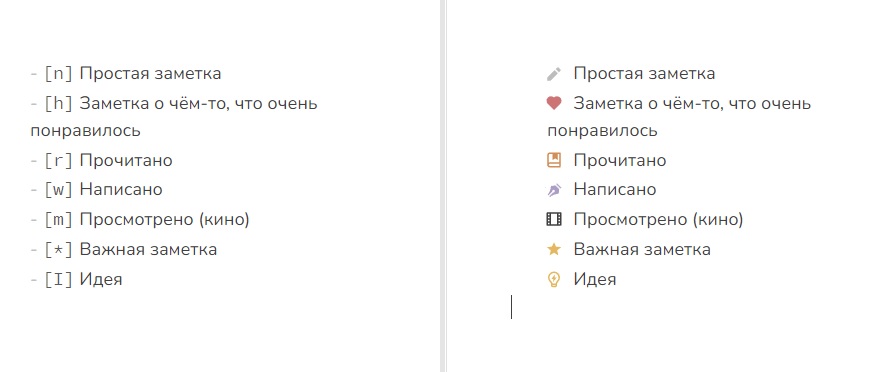Css для картинок в сайдбаре
Иногда хочется украсить свой Обсидиан картинками, но чтобы это смотрелось ненавязчиво. Я не очень люблю фоновые картинки и баннеры в заметках, но мне нравится добавлять картинки в боковую панель.
Для этого нужно сперва добавить файл изображения в хранилище, открыть его, а затем перетащить и закрепить в боковой панели, над или под основными вкладками.
Но по умолчанию такая картинка смотрится не очень хорошо, потому что получаются лишние отступы, и верхняя панель занимает слишком много места. Вот как это выглядит:
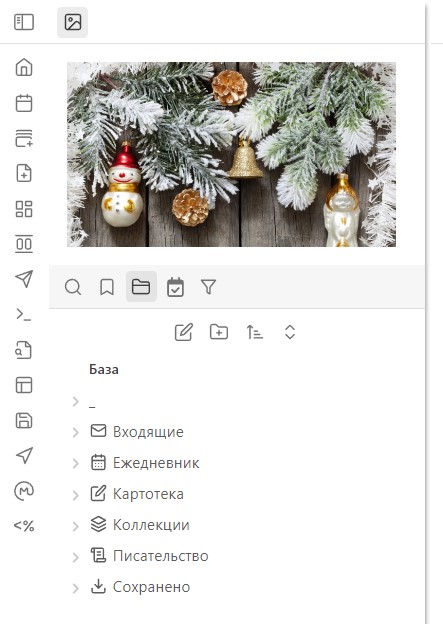
Чтобы улучшить отображение картинки я написала такой css-сниппет:
:is(.mod-left-split, .mod-right-split) .workspace-tabs:has(.image-container):not(.mod-active) .workspace-tab-header-container {
display: none;
}
:is(.mod-left-split, .mod-right-split) .workspace-tabs:has(.image-container) {
max-height: 150px;;
}
:is(.mod-left-split, .mod-right-split) .workspace-tabs:has(.image-container) .workspace-tab-container .view-content {
padding: 0;
overflow: hidden;
}
:is(.mod-left-split, .mod-right-split) .workspace-tabs:has(.image-container):not(.mod-active) .workspace-tab-container .view-content .image-container {
padding-top: 5px;
}
:is(.mod-left-split, .mod-right-split) .workspace-tabs:has(.image-container) .workspace-tab-container .view-content .image-container {
width: 100%;
height: 100%;
}
:is(.mod-left-split, .mod-right-split) .workspace-tabs:has(.image-container) .workspace-tab-container .view-content img {
width: 100%;
height: 100%;
object-fit: cover;
}
После подключения сниппета картинка выглядит так:
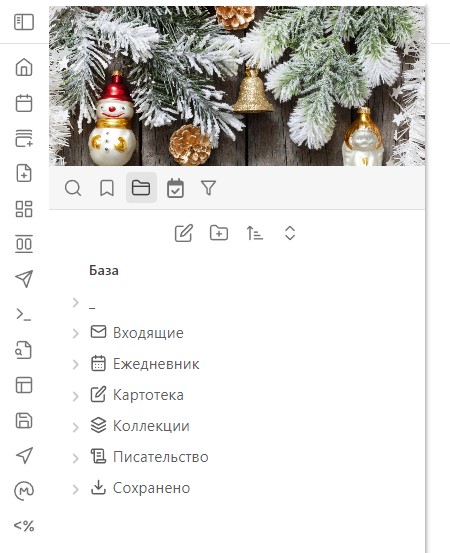
Теперь она занимает всю область, без отступов, и выглядит более стильно. Верхняя панель скрыта и будет появляться только при клике на картинку.